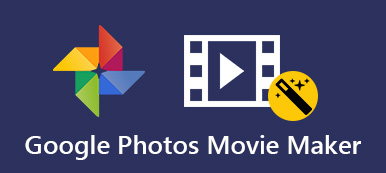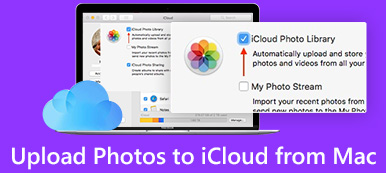At tage billeder bliver mere og mere populære rundt omkring i verden. Med antallet af fotos i Smartphone og computer øges gradvist, bliver den interne lagerplads mindre, så skal du slette nogle gamle fotos for at frigøre pladsen. Hvad mere er, det bliver forstyrret, hvis disse fotos går tabt på grund af din enhed brudt eller stjålet. For at undgå ovenstående problem skal du bruge en professionel fotobackup-applikation. Og Google Fotos kan være en god mulighed for dig at tage backup af dine fotos fra din Android-telefon, iPhone / iPad og computer.

- Del 1. Hvad er Google Fotos
- Del 2. Sådan sikkerhedskopieres fotos og videoer ved hjælp af Google-fotos
del 1. Hvad er Google Fotos
Google Fotos, en fotobackup-applikation udviklet af Google, er et smartere hjem til dine dyrebare fotos og videoer. Det tjener et godt ry blandt brugerne over hele verden. Og The Verge plejede at vurdere Google Fotos som "De bedste fotoprodukter på jorden". Google Fotos giver dig ubegrænset lagerplads til sikkerhedskopiering af fotos og videoer frit, op til 16 megapixel og 1080p HD. Derudover gælder det Android-telefoner, iOS-enheder såvel som windows og Mac, så du kan få adgang til og sikkerhedskopiere alle fotos og videoer med Google Fotos via enhver enhed.
Nøglefunktioner:
- Garanterer sikkerheden: Dine billeder og videoer er helt sikkert sikre, sikre og private.
- Automatisk identifikation: Ansigterne i fotos kan genkendes, og de samme vil blive grupperet sammen.
- Visuel søgning: Du kan søge efter noget i billeder af folk, steder og ting.
- Generer album automatisk: Når du har sikkerhedskopieret dine fotos via Google Fotos, får du et album til at indsamle dem.
- Seniorudgave: Juster dine billeder og videoer med fremragende redigeringsværktøjer
- GIF-oprettelse: Opret automatisk eller DIY-film, Gif eller collager fra dine fotos
- Del billeder: Du kan dele dine yndlingsbilleder med forskellige mennesker på nettet.
del 2. Sådan sikkerhedskopieres fotos og videoer ved hjælp af Google-fotos
Sikkerhedskopier fotos og videoer på Android via Google Fotos
Trin 1. Download Google Fotos til at sikkerhedskopiere dine fotos.
Inden du begynder at sikkerhedskopiere dine fotos på Android, skal du ikke glemme at downloade Google Photo fra Google Play Butik og køre det på din mobiltelefon.
Trin 2. Log ind Google-konto
Log ind på din Google-konto ved at trykke på knappen "Log ind" i menuen til venstre. Og klik derefter på knappen "Indstillinger", og slå funktionen "Backup & Sync" til.
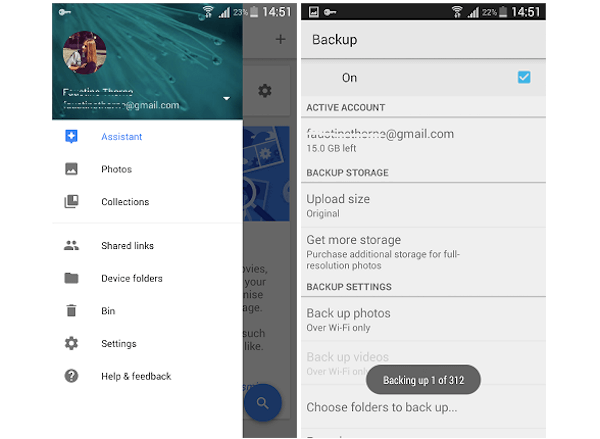
Trin 3. Vælg fotofiler til sikkerhedskopiering
Efter at have justeret størrelsen og formatet på dine fotos, skal du åbne grænsefladen "Vælg mappe til sikkerhedskopi" og vælge de fotofiler, der er gemt i din Android-telefon til sikkerhedskopiering. Tryk derefter på "Start sikkerhedskopiering" for at starte sikkerhedskopieringsprocessen i Google Fotos.
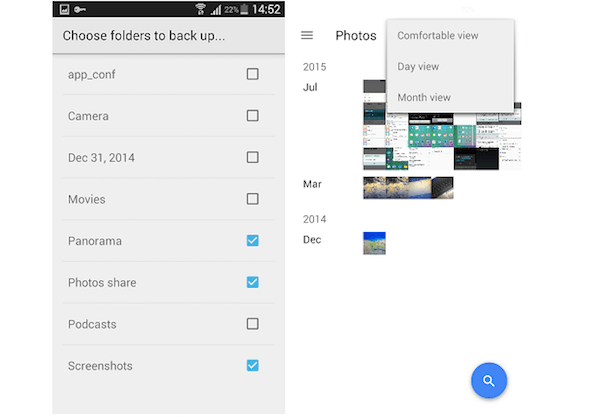
Trin 4. Se billed backup
Når Google Fotos er færdig med processen med sikkerhedskopiering af fotos, har du lov til at kontrollere fotobackupen i hovedgrænsefladen. Du kan også se disse billeder på Google Foto-webstedet.
Sikkerhedskopier fotos og videoer på iPhone / iPad via Google Fotos
Trin 1. Installer Google-fotos på iPhone / iPad
På samme måde skal du downloade Google Fotos for at sikkerhedskopiere dine fotos på din iOS-enhed. Du kan finde denne app i App Store. Åbn derefter Google Fotos, og klik på "Kom i gang".
Trin 2. Log ind på Google-konto
Log ind på din Google-konto og adgangskode. Hvis du ikke har en, skal du først registrere en Google-konto. Vælg "Sikkerhedskopiering og synkronisering" på hovedgrænsefladen, og beslut dig for at sikkerhedskopiere billeder, videoer og videoer af høj kvalitet eller GIF'er oprettet fra levende billeder.
Trin 3. Rediger dine billeder og videoer
Ifølge indførelsen af Google Photos kan du nippe for at zoome ind og ud for at justere fotostørrelsen under opsætningen, samt trykke, holde og trække et enkelt foto over andre fotos for at vælge flere fotos.
Trin 4. Start med at sikkerhedskopiere dit billede
Klik på "Tillad" for at give iCloud Photos adgang til dit fotobibliotek. Efter et stykke tid starter Google Fotos sikkerhedskopiering af dine fotos. Når synkroniseringsikonet, der betyder, at sikkerhedskopien i værkerne forsvinder, har dine fotos allerede været sikkerhedskopieret.
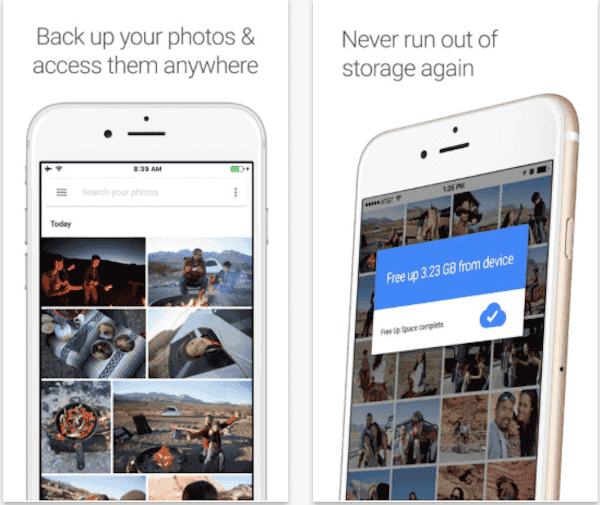
Du kan få brug for: Sådan konverteres Google Fotos fra HEIC til JPG
Sikkerhedskopier fotos og videoer på computeren via Google Fotos
Trin 1. Download Google Foto på din computer
Download og installer Google Photo på din pc eller Mac på samme måde. Derefter bliver du bedt om at logge ind på din Google-konto, følg bare sikkerhedskopieringsinstruktionen af Google Fotos.
Trin 2. Vælg backup mapper af foto
Find den placering, hvor dine ønskede billeder er gemt på din computer, og vælg hvilken mappe af Google Fotos, der skal sikkerhedskopieres. Du kan også fjerne standardindstillingerne og vælge andre mapper som auto backupkilder.
Trin 3. Indstil billedformatet
Og vælg derefter kvaliteten af disse fotos: billeder af høj kvalitet eller originale billeder? Højkvalitets fotos og crest billeder på 16 megapixel og videoer på 1080p, men det giver ubegrænset lagerplads til dig; mens de originale fotos understøtter dig, sikkerhedskopierer komplette billeder og videoer, men du kan betale regningen for dit store lager.
Trin 4. Sikkerhedskopier fotos til Google Fotos
Klik på knappen Start sikkerhedskopiering med indstillingen, eller træk de valgte billeder ind i fanen Google Fotos browser. Når processen med fotobackup er afsluttet, har du lov til at oprette et nyt album til disse sikkerhedskopierede fotos i Google Fotos.
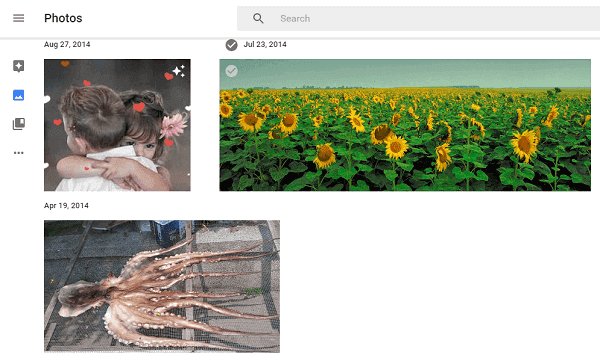
Her kan du også gerne vide: Sådan gendannes Google-fotos til Android.
Konklusion
Så ovenfor er en oversigt over sikkerhedskopiering af dine fotos til Google Fotos. Du kan downloade Google Fotos gratis på Android-telefon, iPhone / iPad og computer. Selvfølgelig er alle de trin, der er introduceret ovenfor, ret nemme at betjene, så du behøver ikke bekymre dig om, at du ikke kan håndtere. Nu hvor du har lært at sikkerhedskopiere fotos med Google Fotos, skal du bare gøre det lige nu! Vi håber, at dette indlæg i nogen grad kan hjælpe dig.



 iPhone Data Recovery
iPhone Data Recovery iOS System Recovery
iOS System Recovery iOS Data Backup & Restore
iOS Data Backup & Restore IOS Screen Recorder
IOS Screen Recorder MobieTrans
MobieTrans iPhone Overførsel
iPhone Overførsel iPhone Eraser
iPhone Eraser WhatsApp-overførsel
WhatsApp-overførsel iOS Unlocker
iOS Unlocker Gratis HEIC Converter
Gratis HEIC Converter iPhone Location Changer
iPhone Location Changer Android Data Recovery
Android Data Recovery Broken Android Data Extraction
Broken Android Data Extraction Android Data Backup & Gendan
Android Data Backup & Gendan Telefonoverførsel
Telefonoverførsel Data Recovery
Data Recovery Blu-ray afspiller
Blu-ray afspiller Mac Cleaner
Mac Cleaner DVD Creator
DVD Creator PDF Converter Ultimate
PDF Converter Ultimate Windows Password Reset
Windows Password Reset Telefon spejl
Telefon spejl Video Converter Ultimate
Video Converter Ultimate video editor
video editor Screen Recorder
Screen Recorder PPT til Video Converter
PPT til Video Converter Slideshow Maker
Slideshow Maker Gratis Video Converter
Gratis Video Converter Gratis Screen Recorder
Gratis Screen Recorder Gratis HEIC Converter
Gratis HEIC Converter Gratis videokompressor
Gratis videokompressor Gratis PDF-kompressor
Gratis PDF-kompressor Gratis Audio Converter
Gratis Audio Converter Gratis lydoptager
Gratis lydoptager Gratis Video Joiner
Gratis Video Joiner Gratis billedkompressor
Gratis billedkompressor Gratis baggrundsviskelæder
Gratis baggrundsviskelæder Gratis billedopskalere
Gratis billedopskalere Gratis vandmærkefjerner
Gratis vandmærkefjerner iPhone Screen Lock
iPhone Screen Lock Puslespil Cube
Puslespil Cube